- Scoprire EaseUS
- Chi Siamo
- Recensioni & Premi
- Contatta EaseUS
Come convertire MPEG in MP4 con il convertitore da MPEG a MP4
Modificato daElsa20/03/2023Video Converter|Soluzioni
Il file video MPEG contiene contenuti video altamente compressi. È popolare per la distribuzione online, poiché può essere riprodotto in streaming e scaricato più rapidamente rispetto ad altri formati video. Tuttavia, la maggior parte di voi guardava video su altri dispositivi come iPhone, che non supporta il formato MPEG.
In questo caso, se vuoi pagarlo con successo, puoi convertire MPEG in MP4, che è un formato video comunemente usato sulla maggior parte dei lettori multimediali. In questa pagina condivideremo con te alcuni convertitori da MPEG a MP4 su PC Windows 10, Mac, online e telefoni cellulari
Come convertire MPEG in MP4 su Windows 10
Quando vuoi trasformare MPEG in MP4 su Windows 10, puoi fare affidamento su alcuni convertitori video MPEG. Qui ti consigliamo tre convertitori gratuiti da MPEG a MP4 per aiutarti a completare il lavoro.
1.EaseUS Video Converter
Vuoi convertire MPEG in MP4 ad alta velocità? EaseUS Video Converter è la tua prima scelta. Con la tecnologia di accelerazione GPU, questo software può fornire una velocità di conversione fino a 30 volte più veloce e tutti i tuoi file MPEG verranno convertiti in pochi secondi.
Inoltre, supporta la conversione di file in batch, il che significa che puoi modificare più formati di file contemporaneamente senza sforzo. Con il suo aiuto, puoi anche modificare la risoluzione video e la codifica con pochi clic. Supportando più di 1000 formati multimediali, EaseUS Video Converter si comporta bene sia nella conversione video che audio, quindi puoi davvero fare affidamento su di esso per iniziare le tue attività di conversione.
Passo dopo passo per convertire MPEG in MP4 su Windows 10:
Passo 1.Avvia il programma,seleziona "Convertitore Video" sul pannello sinistro e poi clicca sul pulsante "Seleziona file" per importare il file video che vuoi convertire.
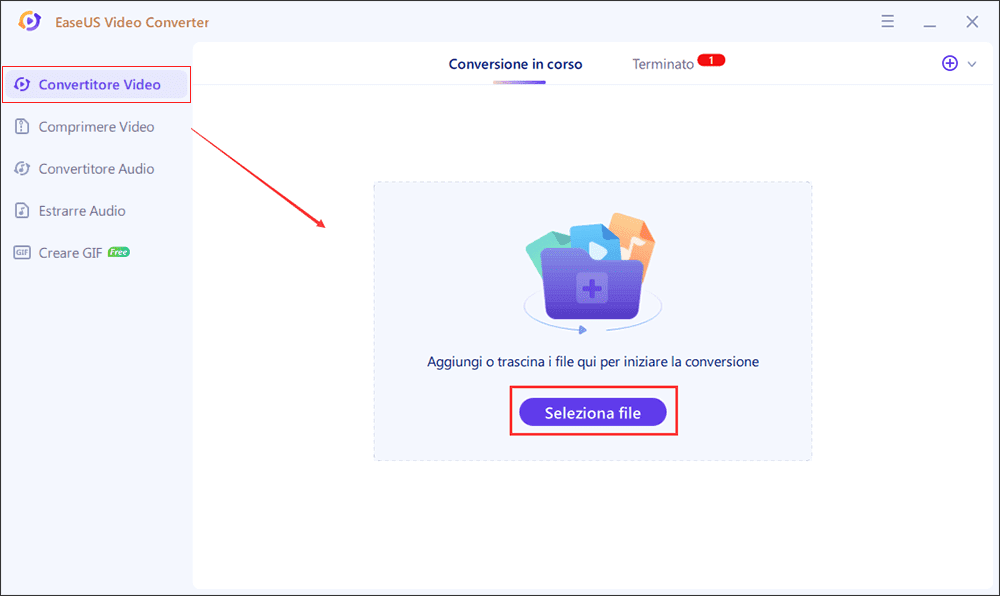
Passo 2.Fai clic sul pulsante "Impostazioni" e ti aprirà la finestra "Altre opzioni". Dopo di che seleziona il formato di destinazione a tale qualità.
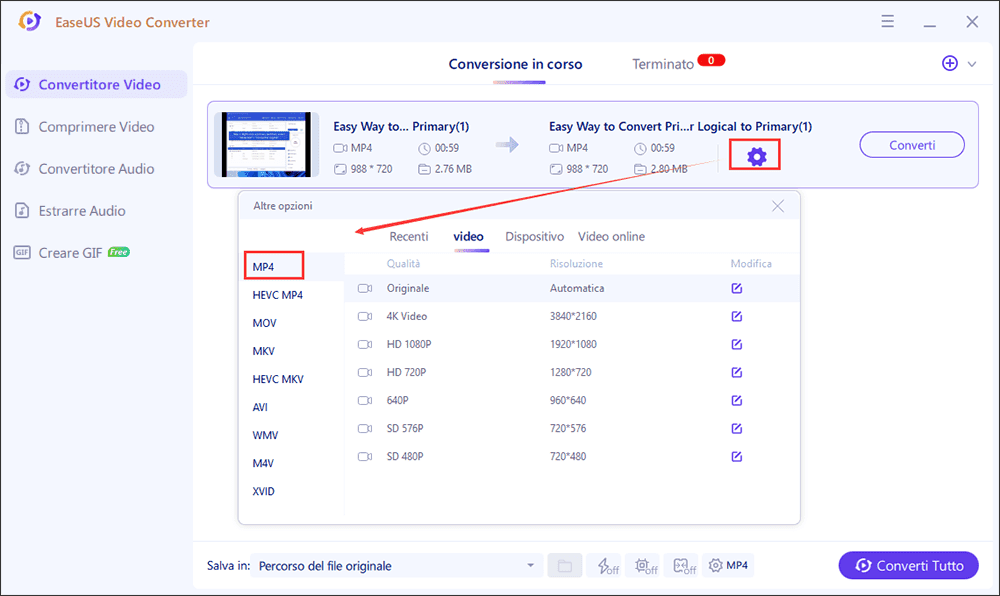
Passo 3.Personalizza la cartella per salvare il video MP4 dopo la conversione. Sono disponibili due pulsanti per convertire il file. Il pulsante "Converti" può aiutarti a convertire un video, mentre il pulsante "Converti tutto" può elaborare una serie di video.
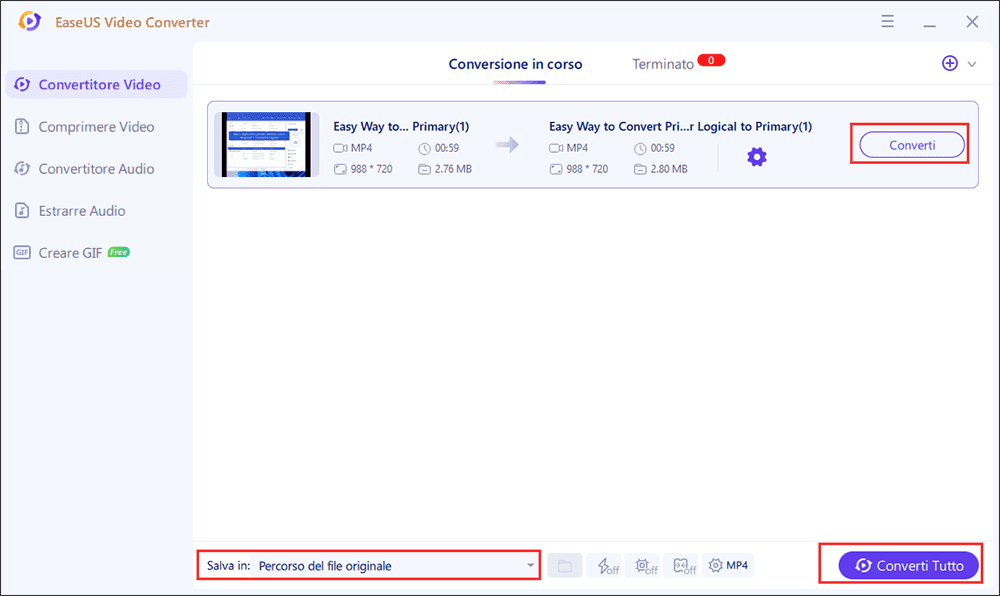
Passo 4.Nella scheda "Terminato", puoi trovare il video MP4 convertito. Se desideri visualizzarlo in anteprima, fai clic sul pulsante "Apri" per attivare il lettore multimediale integrato.
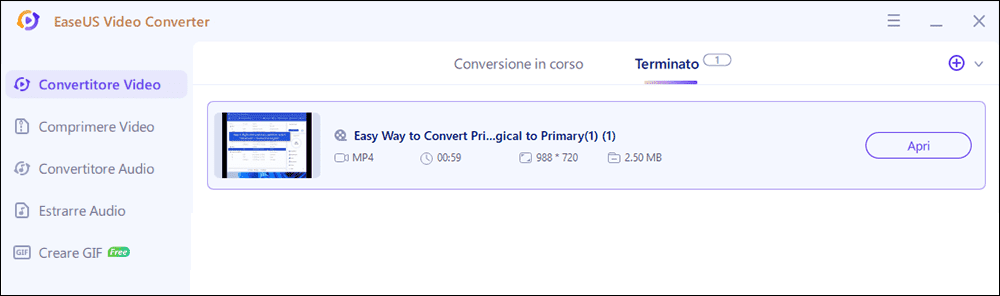
2. EaseUS Video Editor
EaseUS Video Editorè un convertitore gratuito da MPEG a MP4 per Windows, adatto sia ai principianti che ai professionisti. Con esso, puoi convertire facilmente MPEG in MP3, MP4, AVI o altri formati popolari. Inoltre, puoi modificare i video tagliando, ritagliando, suddividendo, ritagliando e ruotando, oppure aggiungendo testo al video per far risaltare il tuo lavoro.
Se hai il requisito per creare MP4 da MPEG, puoi fare riferimento ai seguenti semplici passaggi dopo aver scaricato EaseUS Video Editor.
Passo 1. Importa il file originale
Avvia EaseUS Video Editor. Nella schermata principale, puoi importare il file originale cliccando su "Importa" o trascinando il video nell'area appropriata.
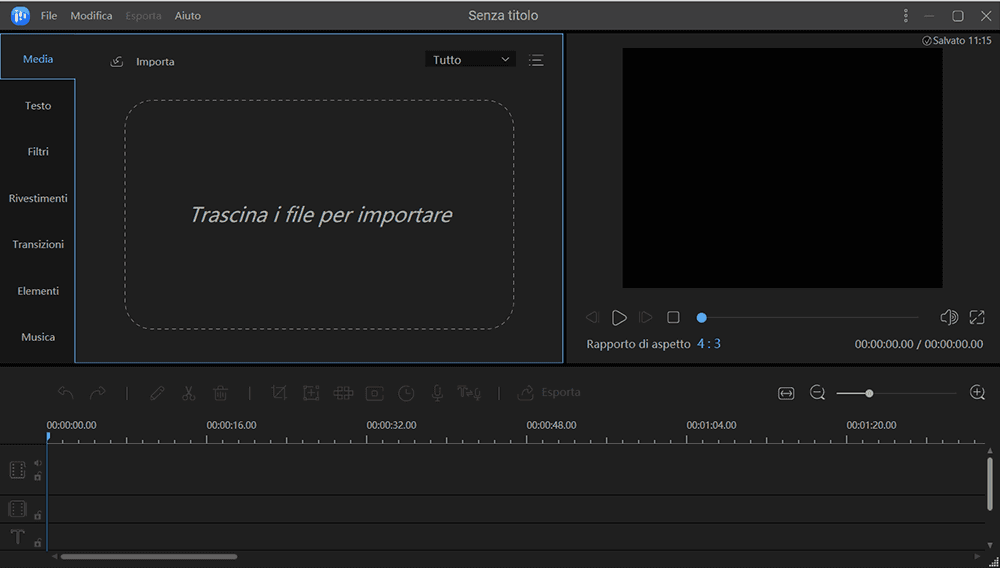
Passo 2.Aggiungi al progetto
Devi aggiungere alla traccia il file importato selezionando "Aggiungi al Progetto" oppure trascinandolo sulla traccia.
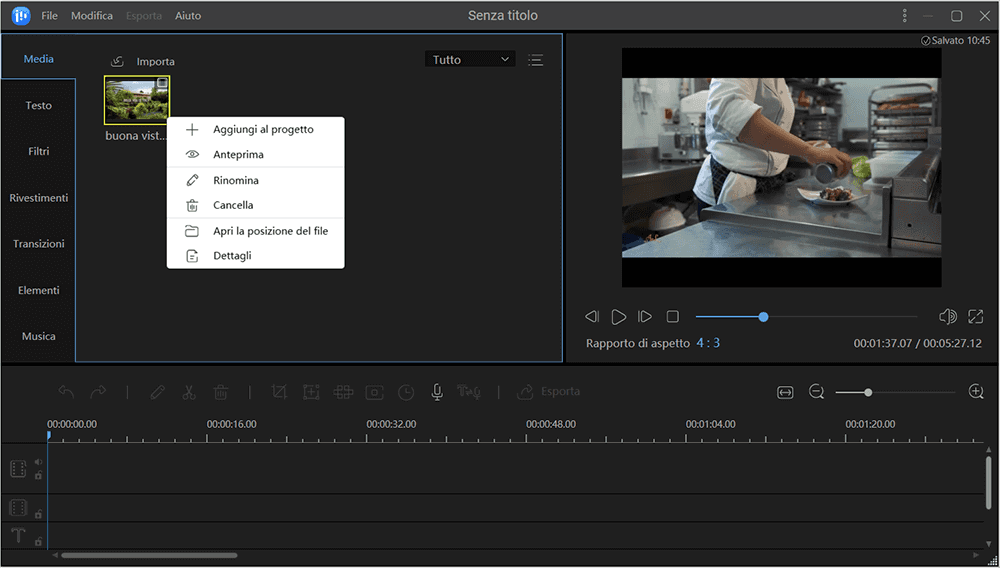
Passo 3.Esporta il file
Ora puoi cliccare su "Esporta" in alto nel menù principale per avviare la conversione.
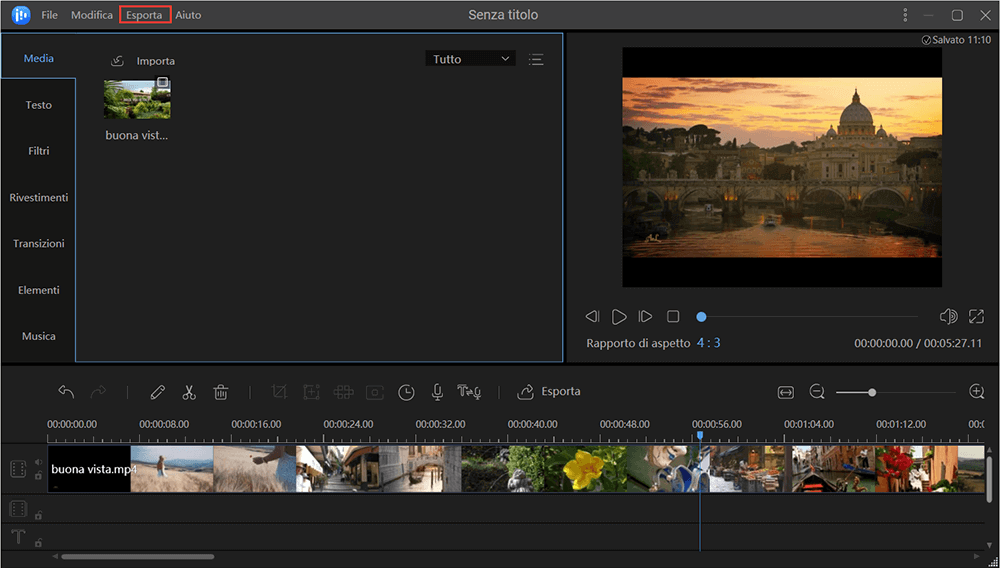
Passo 4.Salva in formato MP4
Nella sezione "Video", seleziona MP4 come formato per il file video.
Nel pannello a destra, puoi modificare il nome del file, personalizzare la cartella per i file ottenuti e le varie impostazioni, poi puoi cliccare su "Esporta".

3. Adobe Media Encoder
Adobe Media Encoder è un'utilità di transcodifica dei media video sviluppata e commercializzata da Adobe tramite Adobe Creative Cloud. È bravo a convertire i formati di file. Quindi, puoi cambiare MPEG in MP4 in pochi secondi con questo software di conversione da MPEG a MP4.
Passaggio 1.破碎岩体联合国文件MPEG所以nella coda di Adobe媒体Encoder.
Passaggio 2.Scegli un formato compatibile con il dispositivo su cui desideri riprodurre il video. Per MP4, puoi scegliere H.264.

Passaggio 3.Fai clic sulle parole elencate nella colonna Predefinito per avviare la finestra Impostazioni di esportazione. Quindi scegli la qualità del tuo file convertito.

Passaggio 4.Fai clic su "File di output" per scegliere la posizione di salvataggio del file convertito e cambiargli un nuovo nome.

Passaggio 5.Premi il pulsante di riproduzione verde situato nell'angolo in alto a destra della coda per convertire il tuo video. Dopo il completamento, puoi ottenere la versione MP4.

Come convertire MPEG in MP4 online gratis
Se hai solo bisogno di convertire .mpeg in .mp4 una volta senza installare alcun software sul tuo computer, puoi scegliere di completare l'attività online. Per soddisfare le tue esigenze, qui ti offriamo due convertitori online da MPEG a MP4.
1. Cloudconvert
Cloudconvertè un convertitore di file online, che è una scelta eccellente per convertire facilmente video MPEG in MP4. Quello che devi fare è caricare i tuoi file MPEG e fare clic su "Converti". Quindi puoi aspettare di scaricare la versione MP4 fino a quando non completa questa attività.
Caratteristiche:
- Supporta praticamente qualsiasi formato audio, video, documento, e-book, archivio e immagine
- Consente di regolare la qualità dei file video e audio e molte altre opzioni

2. FreeConvert
FreeConvertè un altro convertitore online di file MPEG che ti consigliamo. Scegli un formato di destinazione e ti porterà alla pagina di caricamento del file. Se desideri trasformare MPEG in MP4, puoi utilizzarlo per completare il lavoro all'istante senza scaricare o installare alcun software.
Caratteristiche:
- Supporta immagini, video, musica, unità, formato documento e altro ancora
- Elimina automaticamente i file caricati e convertiti
- La dimensione massima del file supportata è 1 GB

Come trasformare un file MPEG in MP4 su Mac
Se sei un utente Mac e vuoi ottenere MP4 da MPEG, puoi provare VLC Media Player. È un versatile lettore video e convertitore video. Successivamente, ti mostreremo i passaggi dettagliati.
Passaggio 1. Apri VLC e importa il file MPEG che desideri convertire
Fai clic su "Media" e scegli l'opzione "Converti/Salva". Nella finestra Open Media, fai clic su "Aggiungi" per scegliere il file MPEG. Quindi fare clic su "Converti/Salva" seguito da "Converti".

Passaggio 2. Scegli il formato in cui desideri convertire il file MPEG
Nella finestra Converti, seleziona "Converti" e scegli "Video per MPEG4" nel menu Profilo. Quindi scegli la posizione in cui desideri salvare il file convertito e fai clic su "Avvia".

Passaggio 3. Esporta il file MP4
Il tempo di conversione dipenderà dalla velocità del computer, dalla latenza della rete e dal numero totale di file convertiti. Puoi visualizzare i progressi nella finestra principale di VLC.
Come convertire Video MPEG in MP4 su Android e iPhone
Se devi convertire联合国文件MPEG MP4隋时至telefoni cellulari, potresti aver bisogno di un'app di conversione MPEG che ti aiuti. Successivamente, ti mostreremo un'app di conversione rispettivamente per Android e iPhone.
1. Convertitore multimediale [Android]
Media Converterè un'app progettata per gli utenti Android per creare MP4 da MPEG. Supporta molti formati multimediali, come mp3, mp4, ogg, avi, mpeg e altri. Inoltre, è anche un editor video. Puoi anche ritagliare e ruotare il video di output con esso.

2. iConverter [iPhone]
iConverterè un'app iOS gratuita e potente per convertire MPEG in MP4. Usandolo, puoi svolgere l'attività in pochi semplici passaggi. Inoltre, supporta una varietà di conversioni nella vita di tutti i giorni, come la conversione di video e audio, la conversione di immagini, la conversione di PDF e così via. Se vuoi convertire file sul tuo iPhone, non puoi perderti questa app.
![]()
Conclusione
Per convertire MPEG in MP4, abbiamo offerto cinque convertitori da MPEG a MP4 per PC Windows 10, Mac e online. Possono soddisfare la maggior parte delle tue esigenze di conversione di file. Quando desideri convertire formati video o audio, ti consigliamo vivamente di utilizzare EaseUS Video Converter. Non solo può aiutarti a convertire i formati di file, ma anche a unire clip multimediali in uno solo. Se vuoi ottenere un file convertito senza perdere qualità, non puoi perderlo!

![[Risolto] Come Convertire File MP4 in MP3 con VLC su Windows 10 e Online?>](http://www.leppardrock.com/it/images/en/video-editor/related-articles/37.jpg)
![[Download gratuito] I migliori 11 convertitori video HD nel 2023?>](http://www.leppardrock.com/it/images/en/video-editor/related-articles/26.jpg)
![[2023] I migliori 11 convertitori video gratuiti senza watermark o limiti di tempo senza sforzo?>](http://www.leppardrock.com/it/images/en/video-editor/related-articles/28.jpg)
